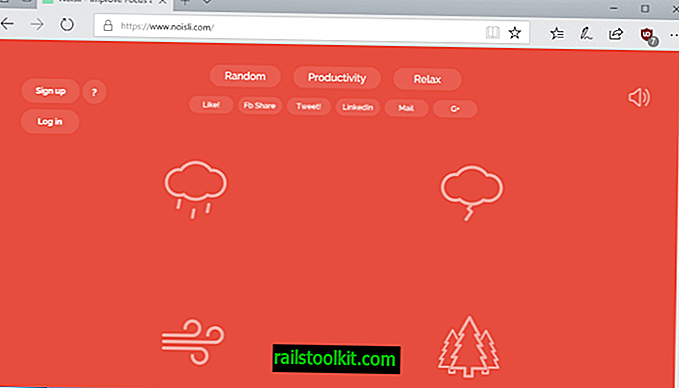Microsoft memperkenalkan proses Broker Runtime (RuntimeBroker.exe) di Windows 8, dan terus menggunakannya dalam Windows 10 juga.
Broker Runtime adalah proses Windows yang sah, tetapi satu dengan reputasi yang buruk untuk meningkatkan beban CPU dan penggunaan memori pada sistem secara sporadis.
Jika anda memantau Windows Task Manager, dengan memuatkannya dengan Ctrl-Shift-Esc misalnya, atau jika anda menggunakan pemantau proses yang lebih canggih seperti Process Explorer, anda mungkin telah memperhatikan bahawa Runtime Broker tidak aktif sepanjang masa.
Sekiranya anda menonton dengan lebih teliti, anda mungkin mendapati bahawa ia telah dikaitkan entah bagaimana untuk Universal Windows Apps (yang dipasang dari Windows Store, yang disertakan dengan sistem pengendalian, dan aplikasi sideloaded).
Panduan berikut menawarkan maklumat tentang proses ini, dan petua tentang cara menyelesaikan beban CPU yang tinggi yang kadang-kadang menyebabkannya.
Maklumat Broker Runtime

Anda akan mendapati Broker Runtime yang disenaraikan di bawah proses, dan di bawah butiran apabila anda membuka Windows Task Manager pada Windows 10.
Perhatikan bahawa Pengurus Tugas Windows 10 memisahkan proses ke dalam aplikasi dan proses latar belakang. Bergantung pada status Runtime Broker, anda mungkin mendapati ia disenaraikan di bawah mana-mana satu di sana. Untuk gambaran yang lebih jelas, beralih kepada butiran dan cari di sana.
Oleh kerana Broker Runtime dikaitkan dengan Universal Windows Apps, anda akan melihat bahawa ia menjadi aktif setiap kali anda memulakan salah satu aplikasi ini pada peranti anda.
Untuk memberi anda lebih terperinci: Tugas utama Broker Runtime adalah untuk memeriksa sama ada aplikasi ini telah mengisytiharkan semua kebenaran yang diperlukan, dan memberitahu anda mengenainya.
Jadi, ia bertindak sebagai orang tengah keselamatan antara aplikasi dan data dan perkakasan anda pada peranti.
Broker Runtime menyebabkan beban CPU yang tinggi
Laporan mula muncul seawal tahun 2015 yang Runtime Broker menyebabkan beban CPU yang tinggi pada Windows 10, dan pada awal 2012 ia menggunakan banyak ingatan pada Windows 8.
Ia juga boleh menggunakan banyak ingatan, terutamanya jika aplikasi yang salah adalah punca utama isu ini:
Broker Runtime adalah proses Windows dalam Task Manager yang membantu menguruskan keizinan pada PC anda untuk apl dari Gedung Windows. Ia hanya perlu menggunakan memori beberapa megabait, tetapi dalam sesetengah kes, aplikasi yang rosak mungkin menyebabkan Broker Runtime menggunakan sehingga gigabait RAM atau lebih.
Perbaiki sementara pantas
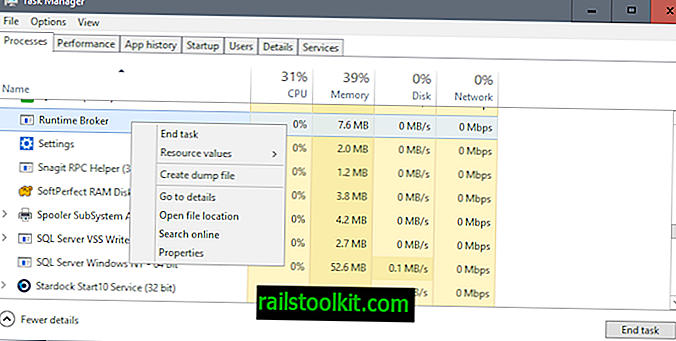
Microsoft mencadangkan untuk membunuh Proses Broker Runtime jika ia menggunakan lebih daripada 15% memori.
Jika penggunaan RAM anda tinggi dan PC anda perlahan berjalan, aplikasi mungkin menjadi punca masalah. Tekan Ctrl + Shift + Esc untuk membuka Task Manager dan kemudian, pada tab Proses, periksa untuk melihat berapa banyak Runtime Runtime Broker sedang digunakan. Jika menggunakan lebih daripada 15% memori anda, anda mungkin menghadapi masalah dengan aplikasi pada PC anda. Untuk menghentikan Broker Runtime daripada menggunakan memori yang banyak, pilih Runtime Broker dalam senarai, pilih tugas Akhir untuk menutup Broker Runtime, dan kemudian mulakan semula komputer anda.
- Gunakan Ctrl-Shift-Esc untuk membuka Pengurus Tugas.
- Klik kanan pada Runtime Broker dalam senarai proses.
- Pilih Petua Akhir dari menu konteks yang terbuka.
- Mulakan semula PC.
Ini hanya penyelesaian sementara, sebagai Runtime Broker akan dilancarkan semula pada masa akan datang aplikasi Windows Universal bermula.
Betulkan 2: Lumpuhkan mendapatkan kiat, helah dan cadangan
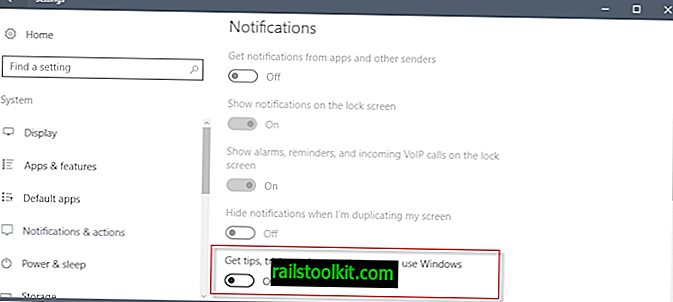
Apa-apa ciri Windows 10 yang dikuasakan oleh Aplikasi Windows Universal, membawa kepada pelaksanaan proses Broker Runtime.
Ini menjelaskan mengapa anda mungkin melihat proses membuang cakera keras, menyebabkan beban CPU yang tinggi, atau penggunaan memori yang tinggi, walaupun tiada aplikasi Windows dimulakan pada masa itu.
Satu pembetulan biasa adalah untuk melumpuhkan aplikasi yang bertanggungjawab untuk memaparkan petua dan cadangan kepada pengguna Windows.
- Gunakan Ctrl-I untuk membuka aplikasi Tetapan pada Windows 10.
- Tukar ke Sistem> Pemberitahuan & Tindakan.
- Cari "Dapatkan kiat, kiat dan cadangan semasa anda menggunakan Windows", dan matikan pilihan untuk dimatikan.
Perbaiki 3: Aplikasi salah guna
Jika anda perhatikan bahawa beban tinggi, memori atau penggunaan cakera Runtime Broker disebabkan oleh aplikasi tertentu, anda boleh melakukan perkara berikut:
- Jika aplikasinya tidak penting, pasangkan dan lakukan dengan isu ini.
- Jika aplikasinya penting, semak kemas kini. Jika kemas kini tersedia muat turun dan pasangnya untuk mengetahui sama ada ia menyelesaikan masalah itu.
- Sekiranya tidak, cuba pasang pemasangan aplikasinya dan pasang semula selepas PC memulakan semula.
Betulkan 4: Hadkan bilangan aplikasi yang boleh berjalan di latar belakang
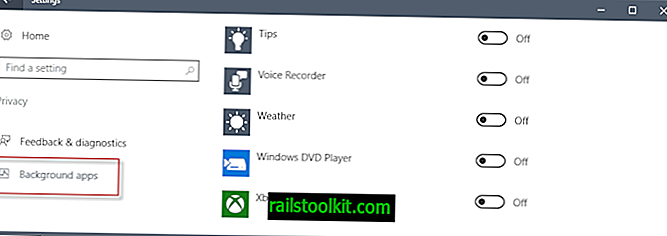
Sesetengah aplikasi mungkin berjalan di latar belakang. Ini bermakna bahawa mereka akan terus berjalan walaupun mereka tidak berada di latar depan.
Anda boleh mengawal tingkah laku dengan cara berikut:
- Gunakan Windows-I untuk membuka aplikasi Tetapan.
- Pergi ke Privasi> Aplikasi Latar Belakang.
Togol mana-mana aplikasi yang anda tidak mahu lari di latar belakang untuk dimatikan. Ini boleh menghilangkan kefungsian seperti keupayaan aplikasi untuk menghantar pemberitahuan atau kekal sehingga kini.
Pembetulan lain
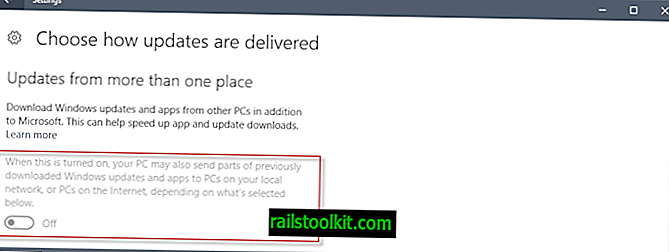
Jika anda mencari Internet untuk membetulkan isu Runtime Broker, anda akan berakhir dengan berpuluh-puluh cadangan untuk menyelesaikan isu tersebut.
- Tukar latar belakang skrin setempat daripada menggunakan Windows Spotlight (yang mengubah imej latar belakang dengan kerap) ke Gambar. Anda berbuat demikian dalam aplikasi Tetapan di bawah Pemperibadian> Skrin Kunci.
- Lumpuhkan fungsi kemas kini P2P di bawah Tetapan> Kemas kini & Keselamatan> Pilihan Lanjutan> Pilih cara kemas kini disampaikan. Hidupkan pilihan untuk pergi ke sana.
Pada asasnya, apa-apa perkara lain yang berjalan sebagai aplikasi boleh menyebabkan masalah itu.
Semak sama ada Runtime Broker adalah virus
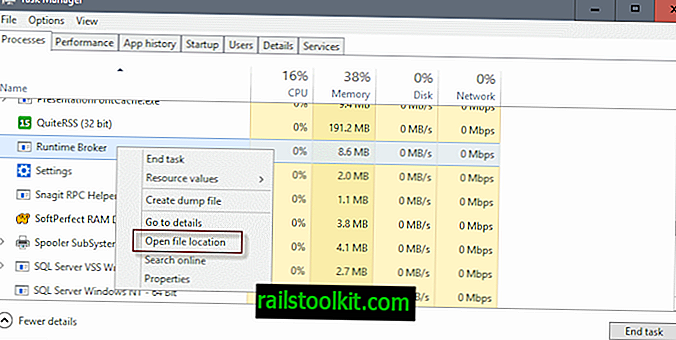
Akhir sekali, anda juga mungkin ingin memeriksa sama ada Runtime Broker adalah proses Windows yang sah, atau jika ia adalah virus.
Pilihan yang paling mudah untuk mengetahui ialah untuk memeriksa sama ada RuntimeBroker.exe terletak di c: \ windows \ system32 \.
- Gunakan Ctrl-Shift-Esc untuk membuka Pengurus Tugas.
- Cari proses Broker Runtime di bawah proses.
- Klik kanan pada proses, dan pilih item menu "lokasi fail terbuka".
Ini membuka lokasi pada komputer proses bermula. Apa-apa tetapi c: \ windows \ system32 \
Jika sudah, pergi ke Virustotal dan muat naik fail penyangak di sana untuk memastikan ia diperiksa.